随着科技的进步,越来越多的人开始在客厅享受游戏带来的乐趣。使用游戏机顶盒配合移动硬盘,可以让您的体验更加顺畅无阻。但究竟如何将移动硬盘与游戏机顶盒结合使用呢?这篇文章将为您提供详细的指导和操作步骤。
一、准备工作
在开始之前,您需要准备以下物品:
游戏机顶盒
移动硬盘(请确保其格式化为FAT32或NTFS格式,以适应机顶盒系统)
USB数据线(有些移动硬盘可能需要单独的电源适配器)
接下来,请按照以下步骤进行:
1.格式化移动硬盘
第一步是确保您的移动硬盘与游戏机顶盒兼容。请使用电脑将移动硬盘格式化为FAT32或NTFS格式。NTFS格式更适用于大容量硬盘,因为FAT32有容量限制,无法格式化超过32GB的硬盘。
2.将游戏安装文件拷贝至移动硬盘
在格式化后,您可以将游戏安装文件拷贝到移动硬盘中。请确保拷贝的文件是游戏机顶盒所支持的格式。
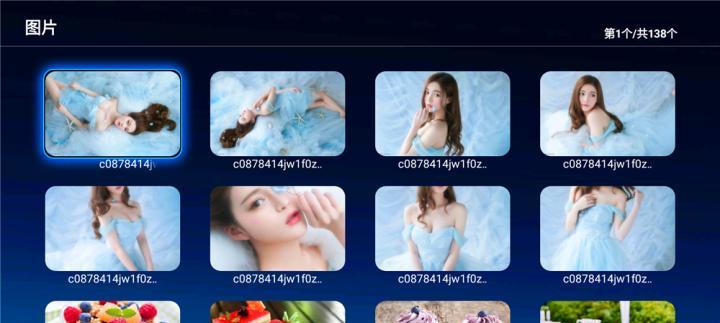
二、连接移动硬盘至游戏机顶盒
1.使用USB接口连接
将USB数据线的一端连接到机顶盒上的USB接口,另一端连接到移动硬盘的接口上。
2.打开游戏机顶盒
打开游戏机顶盒电源,等待其启动并完全加载系统。

三、使用移动硬盘安装和运行游戏
1.在游戏机顶盒系统中识别移动硬盘
通常在游戏机顶盒的系统设置中,您可以找到外部存储设备的选项。选择移动硬盘并确保其被正确识别和加载。
2.安装游戏
一旦移动硬盘被识别,就可以进入游戏安装过程。不同的游戏机顶盒可能有不同的操作界面,但通常需要从设置菜单中找到安装游戏的选项,选择移动硬盘中相应的游戏文件进行安装。
3.运行游戏
安装完成后,您可以直接从游戏机顶盒的主界面或游戏库中找到安装的游戏,并开始运行。

四、常见问题与解决办法
1.移动硬盘未被识别
如果移动硬盘未被识别,可能是因为供电不足或数据线问题。尝试使用另一根数据线或检查移动硬盘是否需要额外的电源适配器。
2.游戏安装失败
如果游戏安装失败,请检查游戏文件是否完整,并确保移动硬盘格式与游戏机顶盒兼容。
3.游戏运行缓慢
如果游戏运行缓慢,可能是硬盘读写速度不够快,或是机顶盒系统资源受限。试着关闭后台应用或优化硬盘使用。
五、附加提示
保持移动硬盘和机顶盒的清洁,避免灰尘影响连接。
定期备份游戏数据,防止意外丢失。
使用高速USB接口和数据线以确保数据传输的稳定性。
综合以上,将移动硬盘连接到游戏机顶盒并使用它运行游戏是一项相对简单的过程,只要按照上述步骤操作,您就可以享受到更加丰富、便捷的游戏体验。同时,请记住定期维护您的设备,确保游戏体验的顺畅性和安全性。
标签: #使用方法









